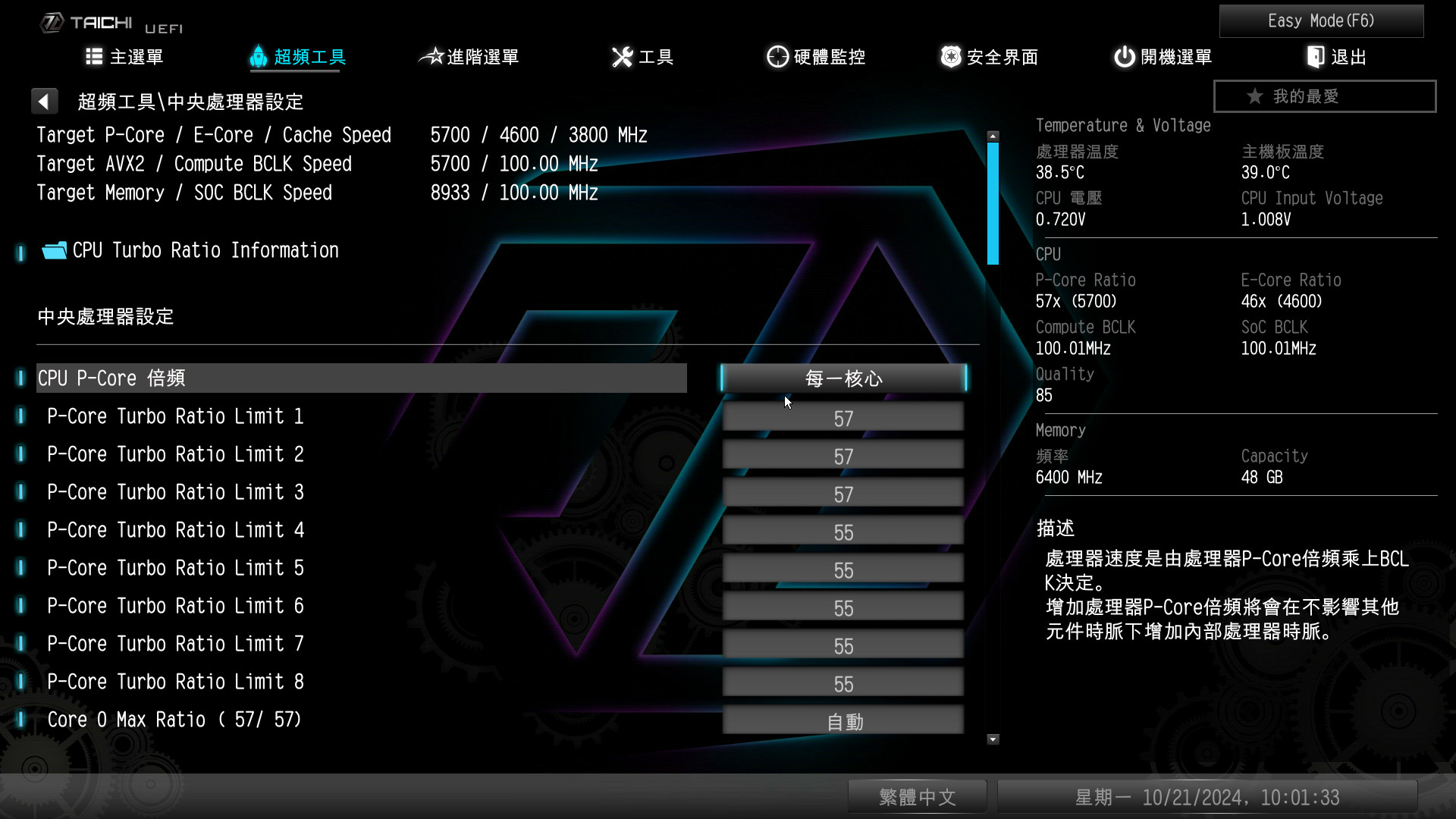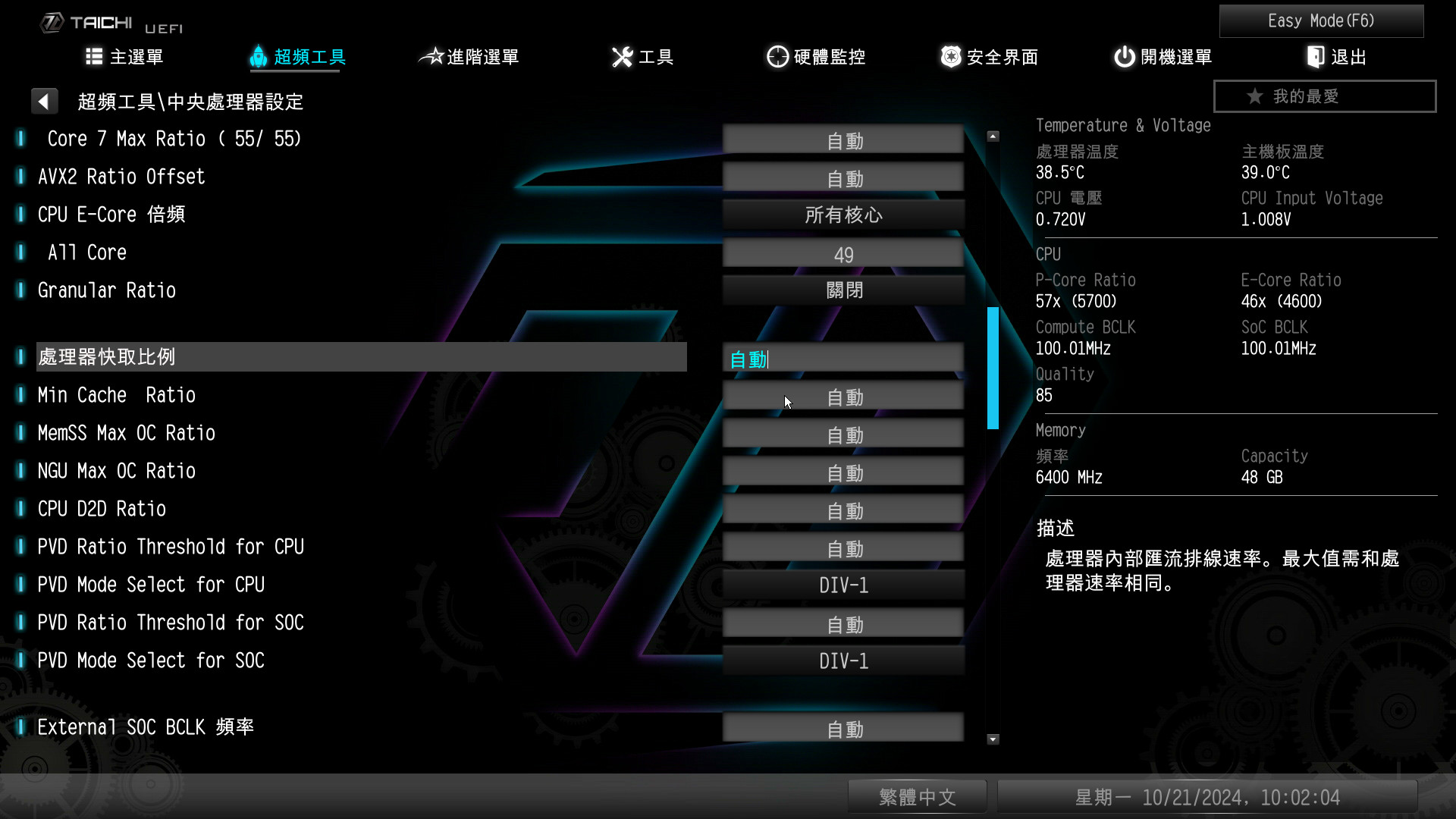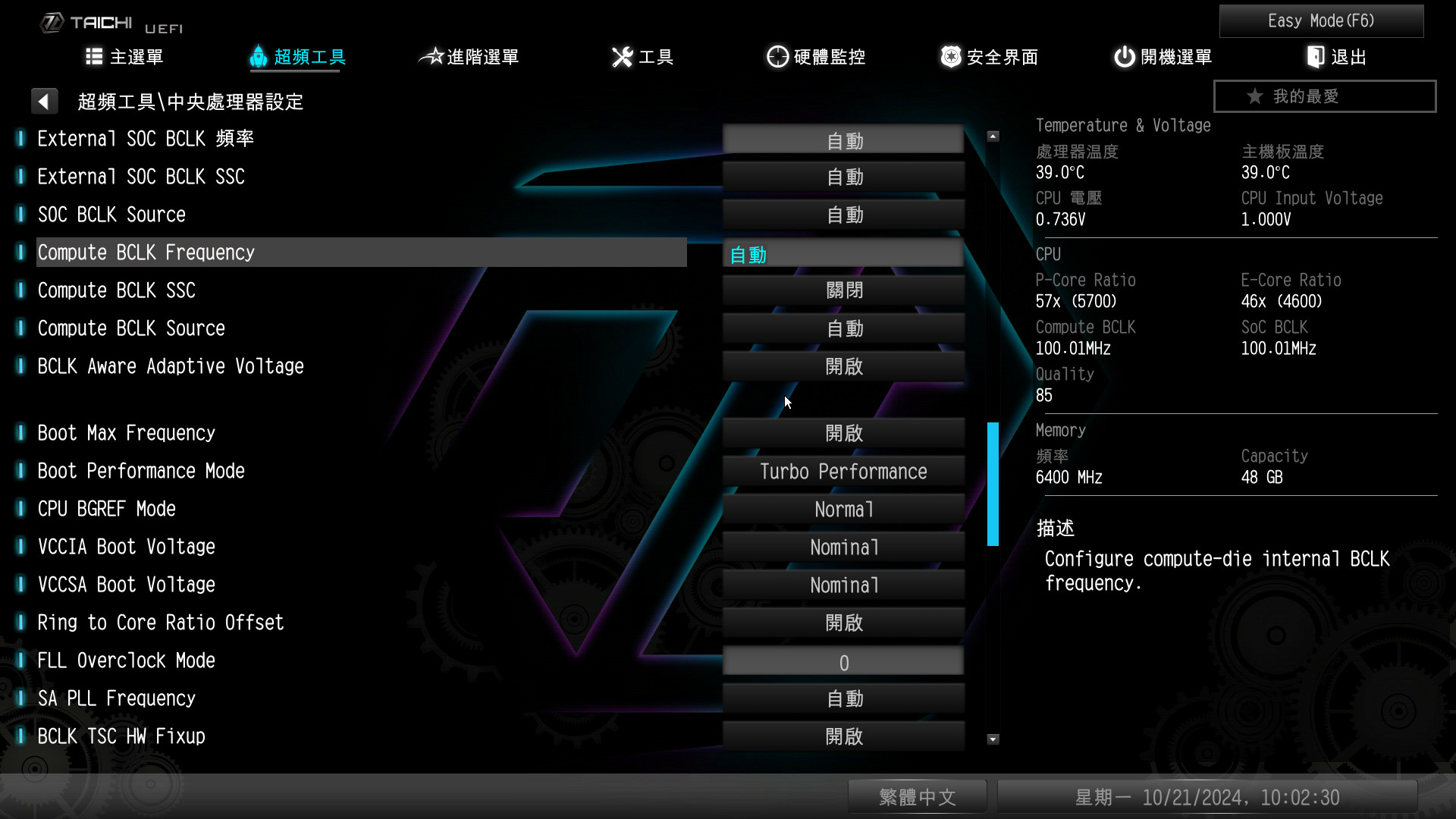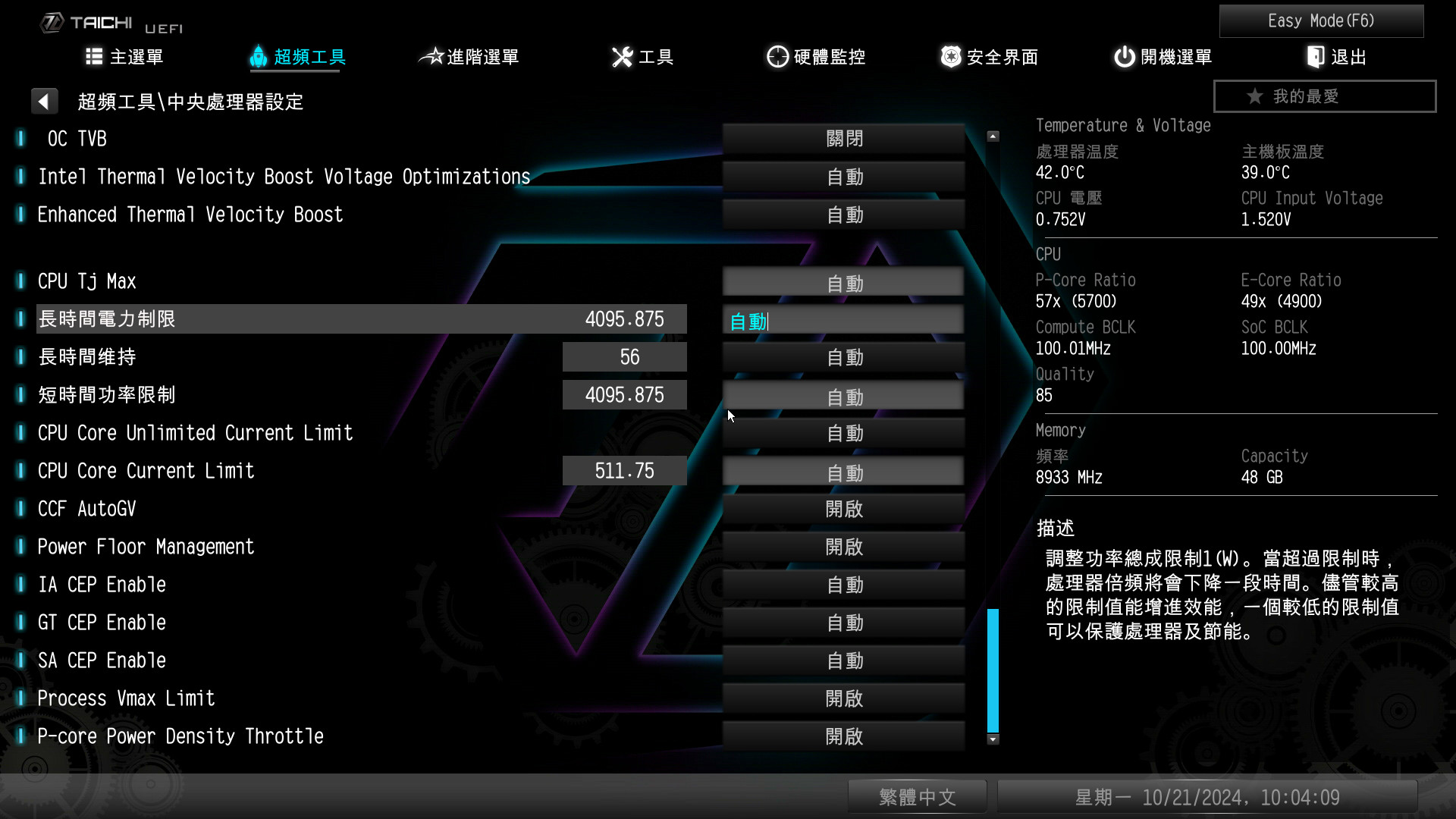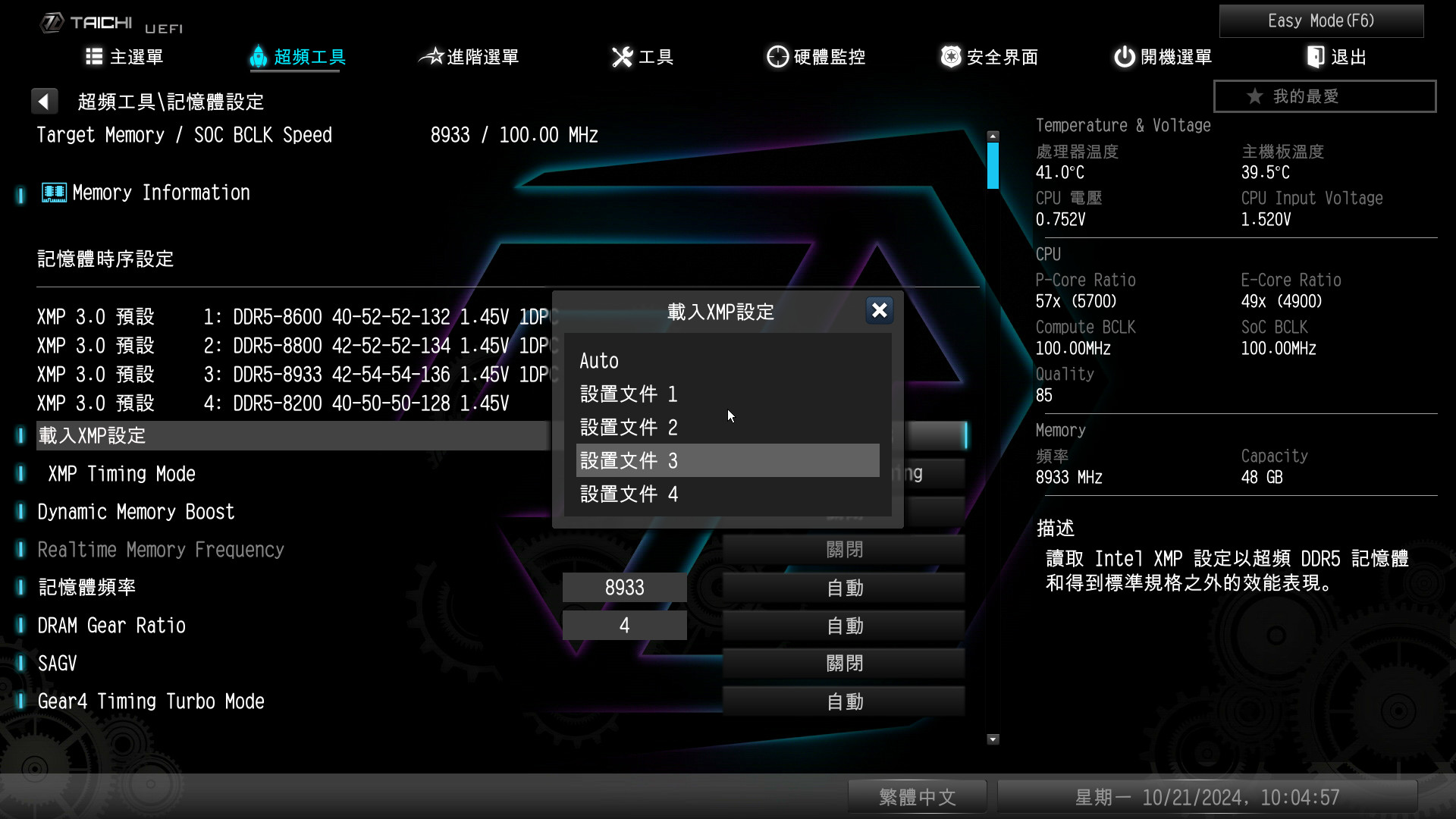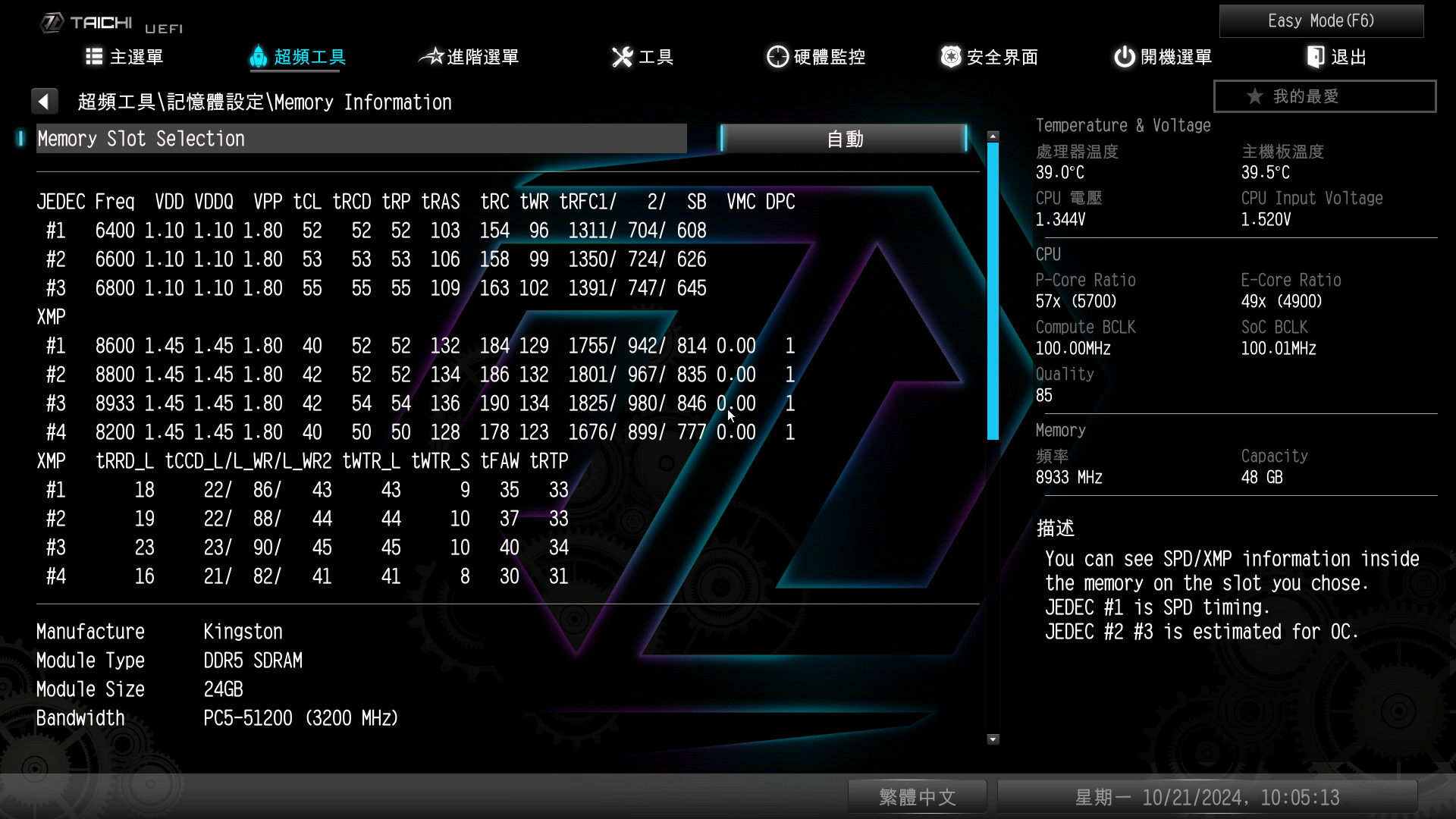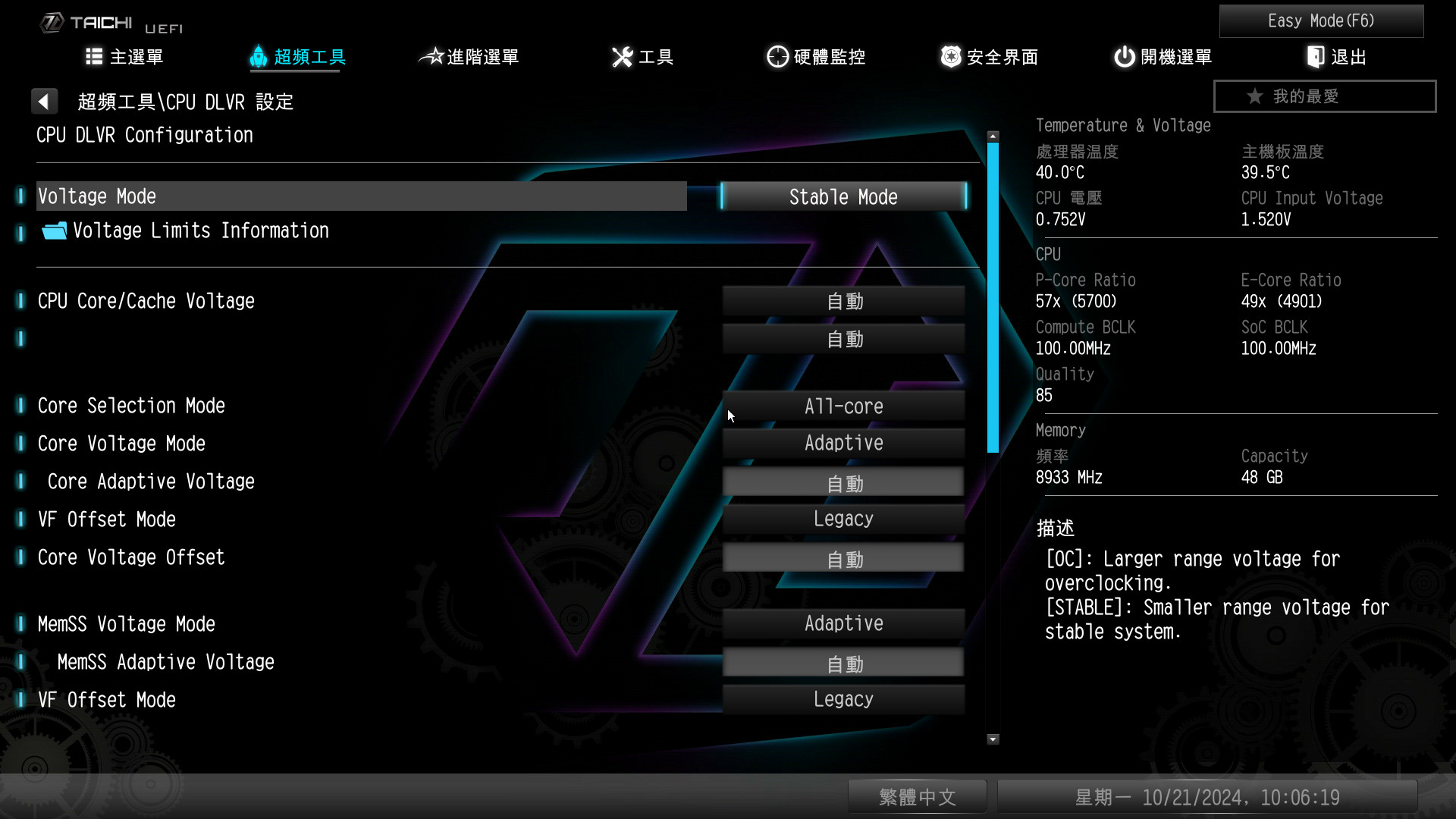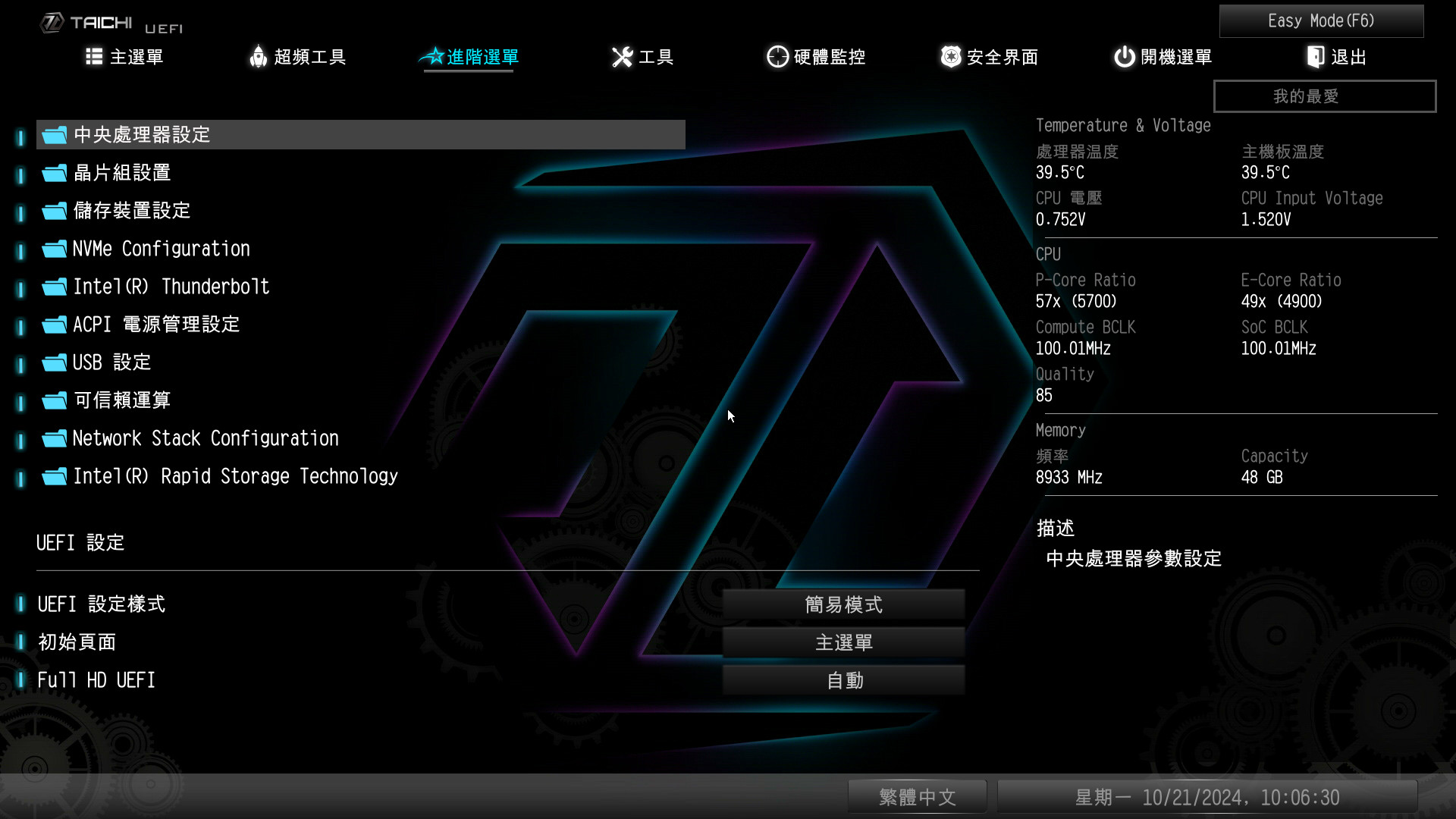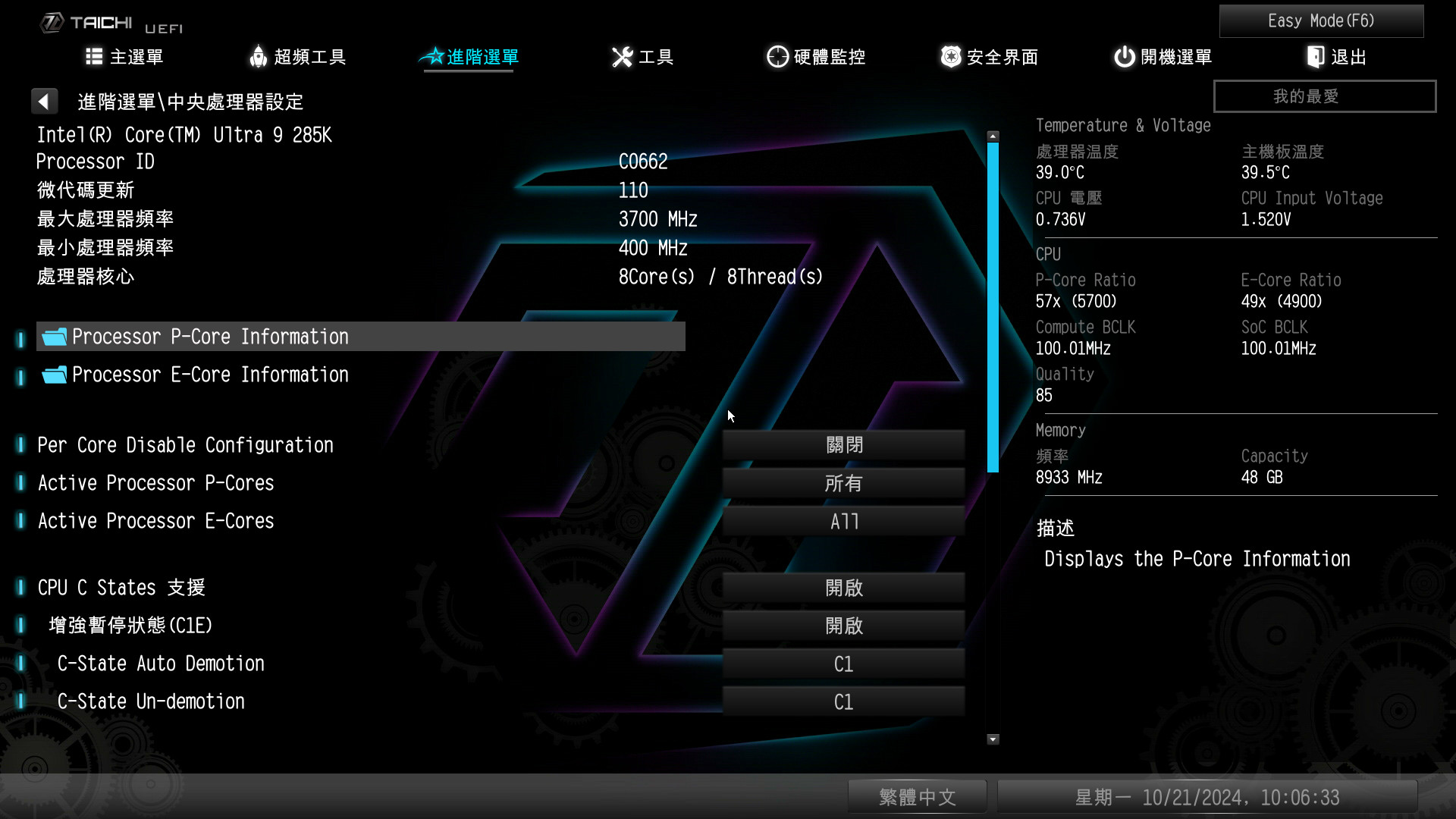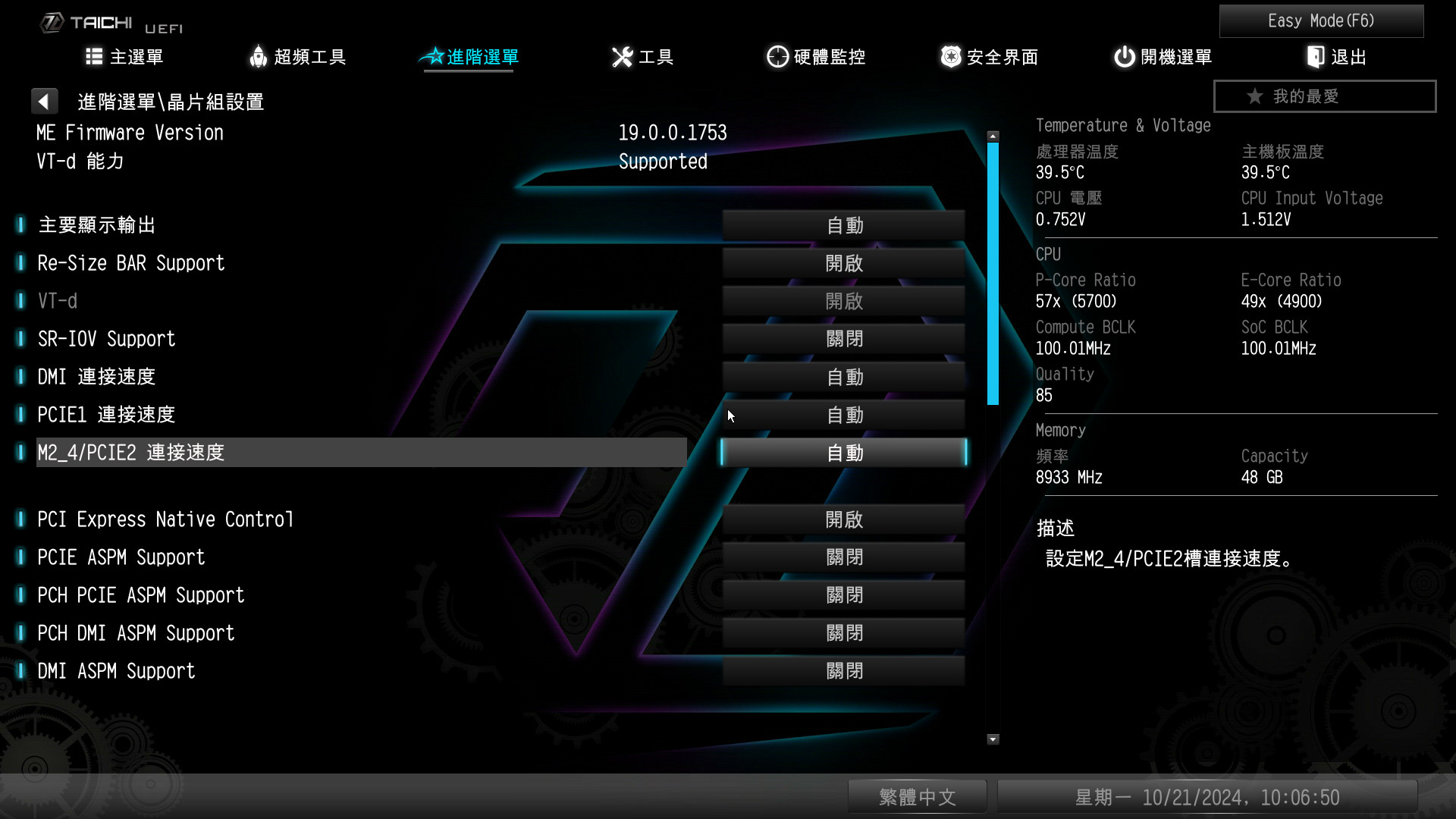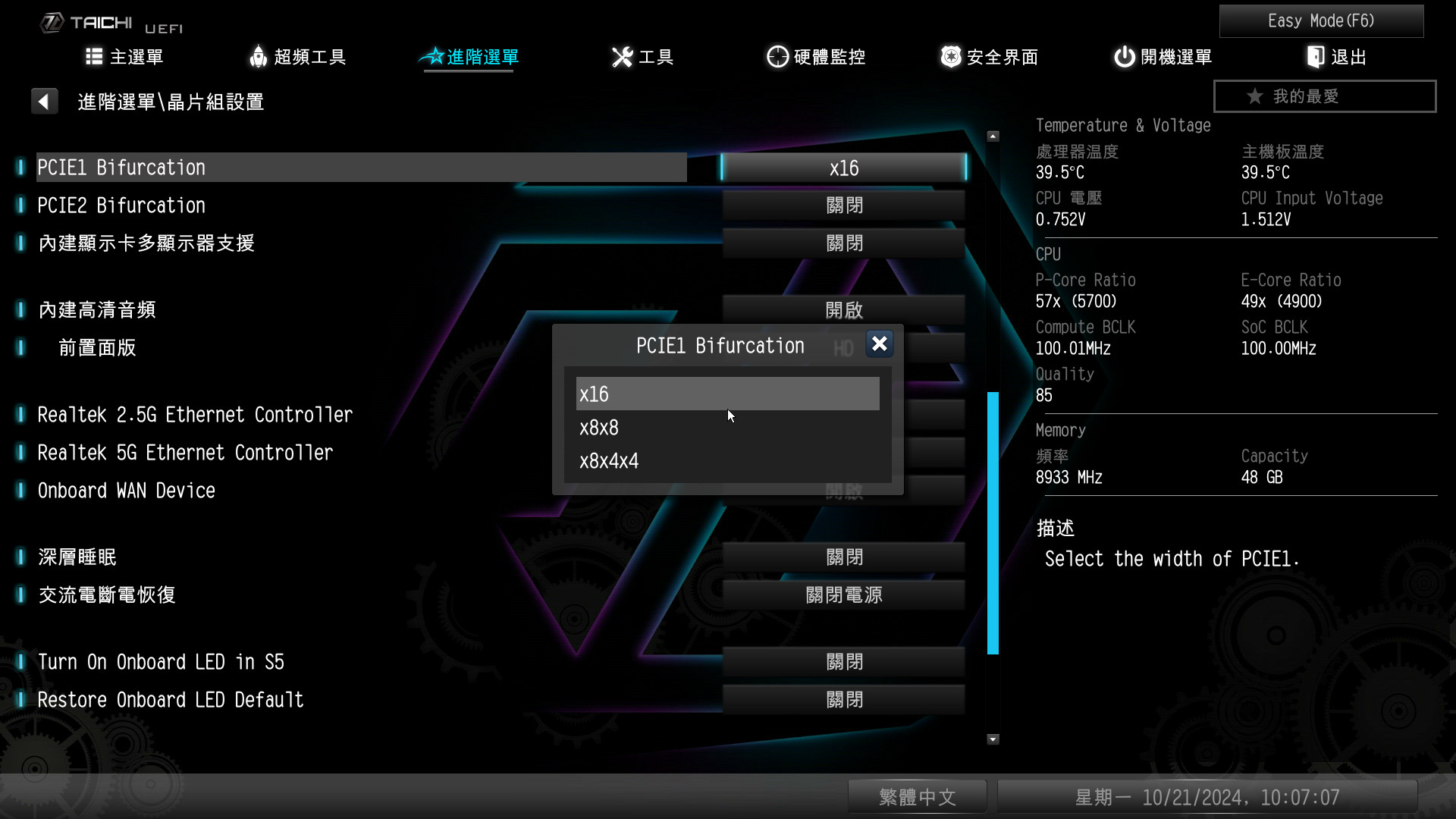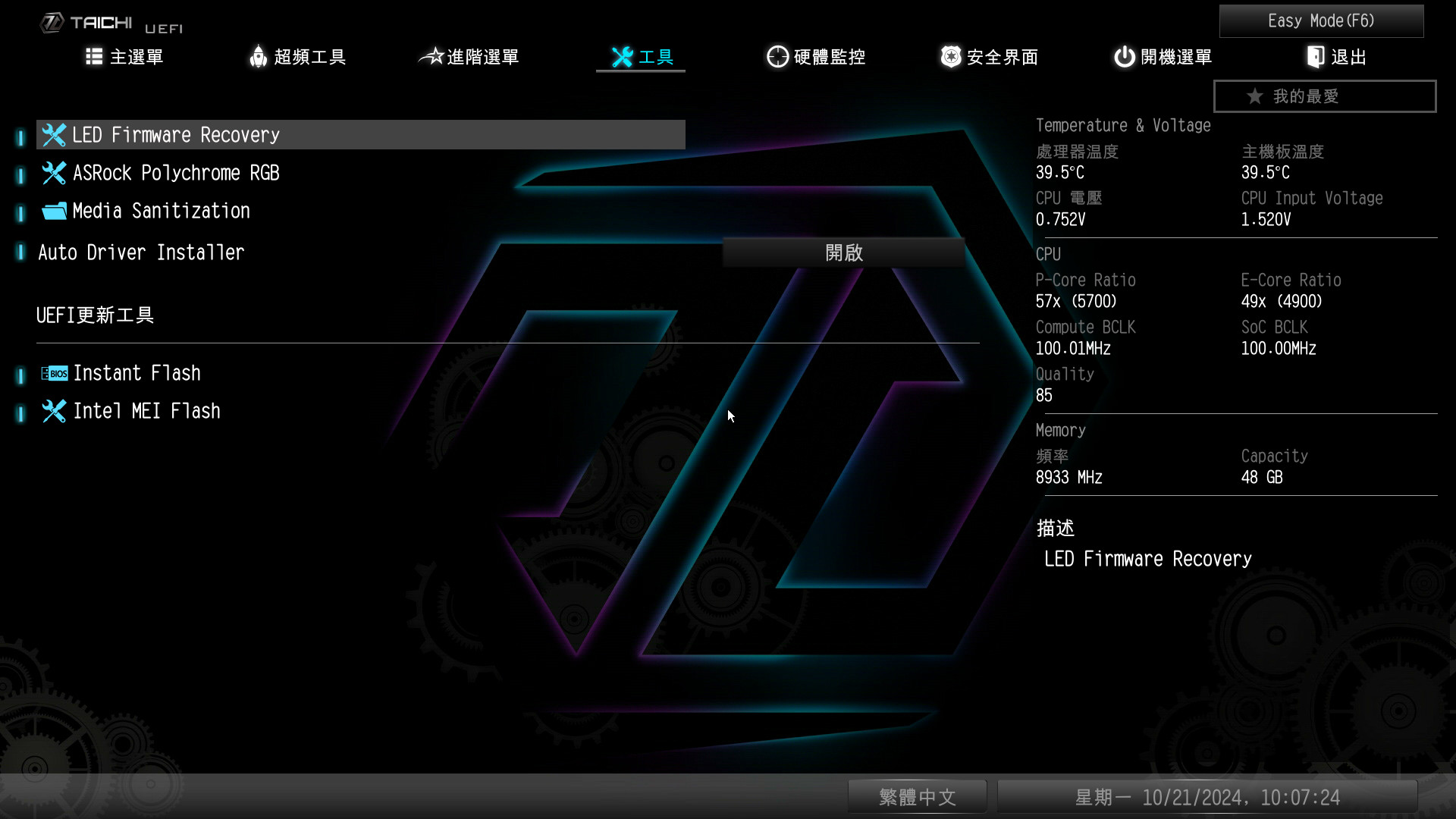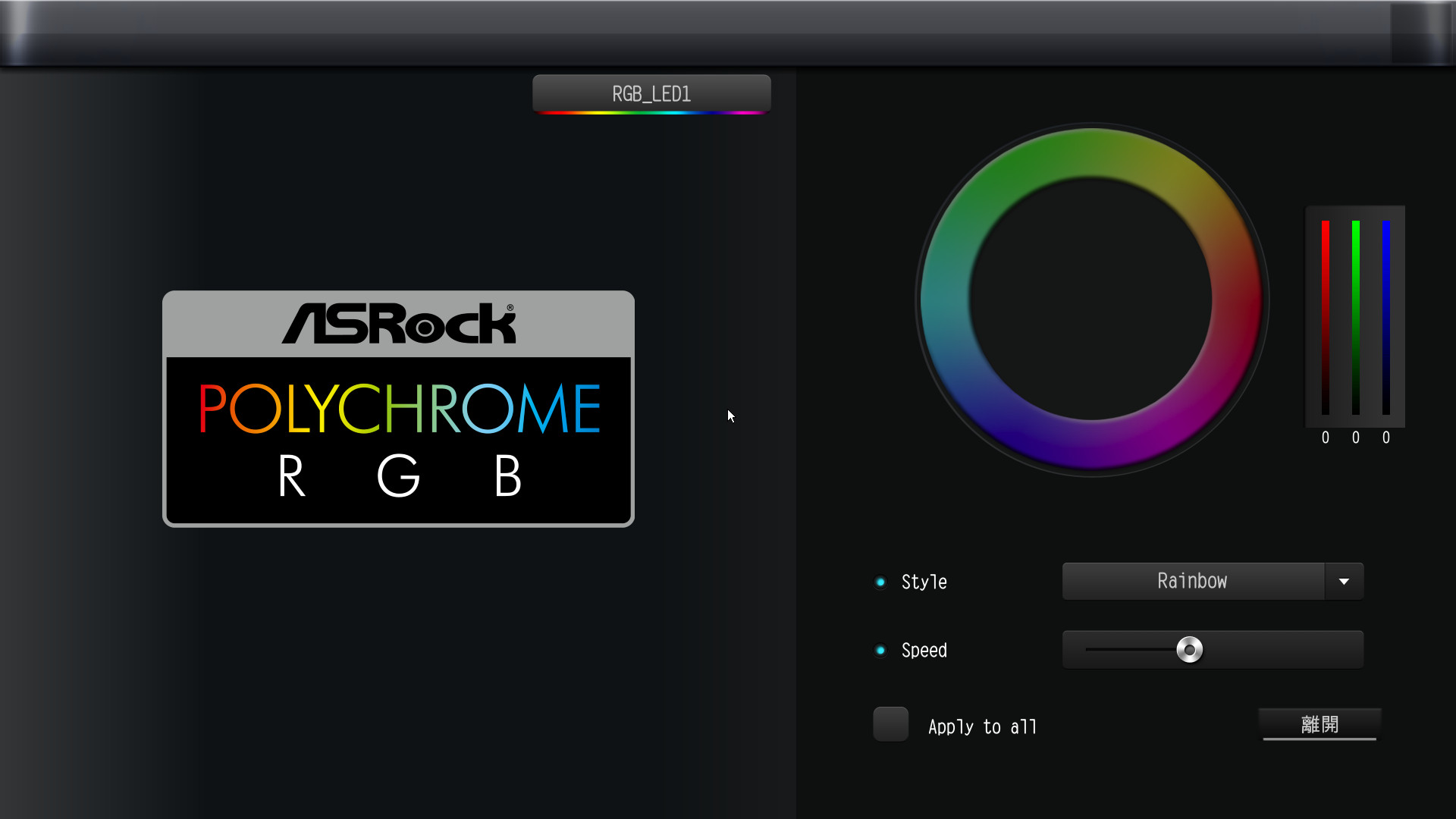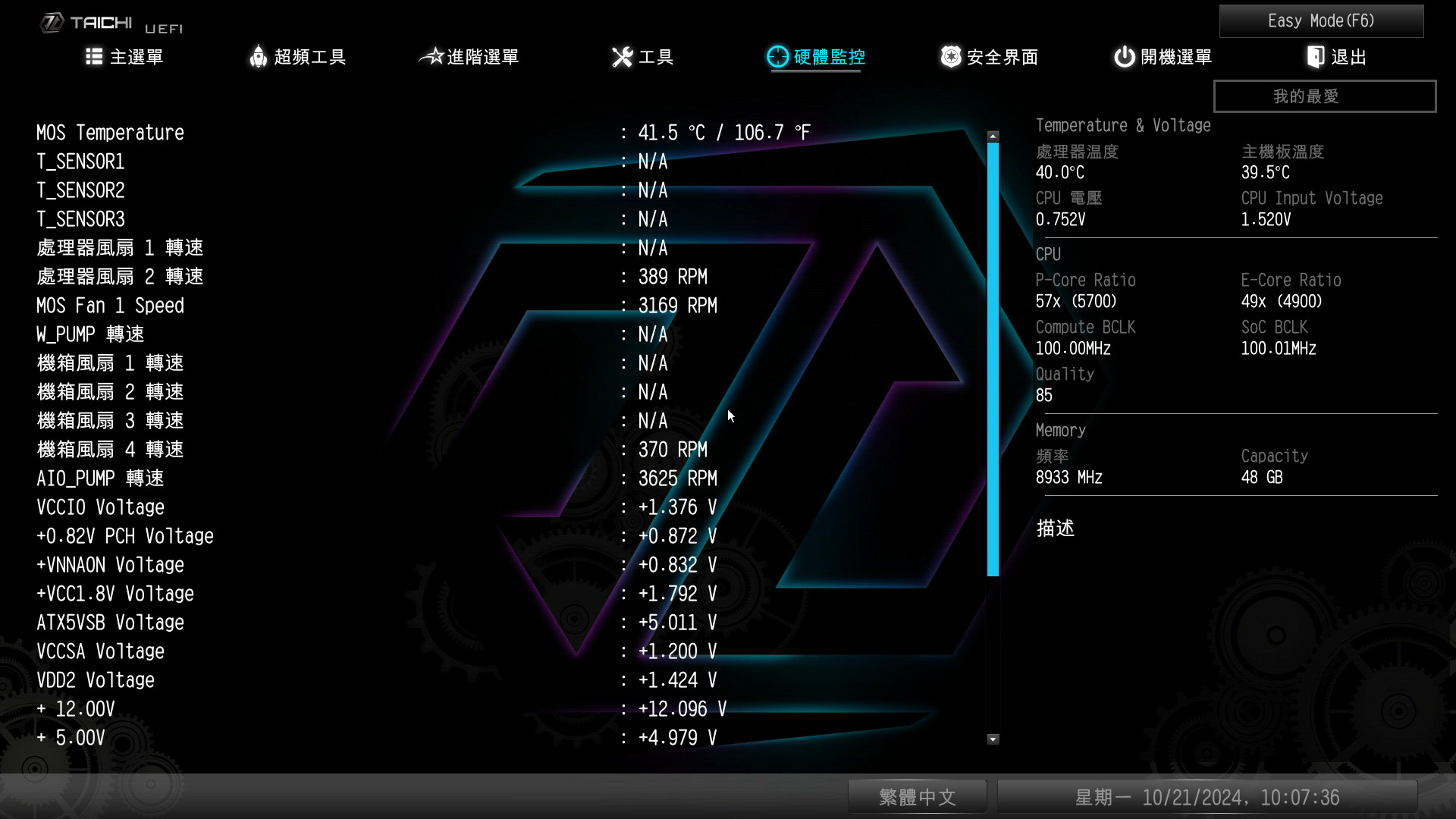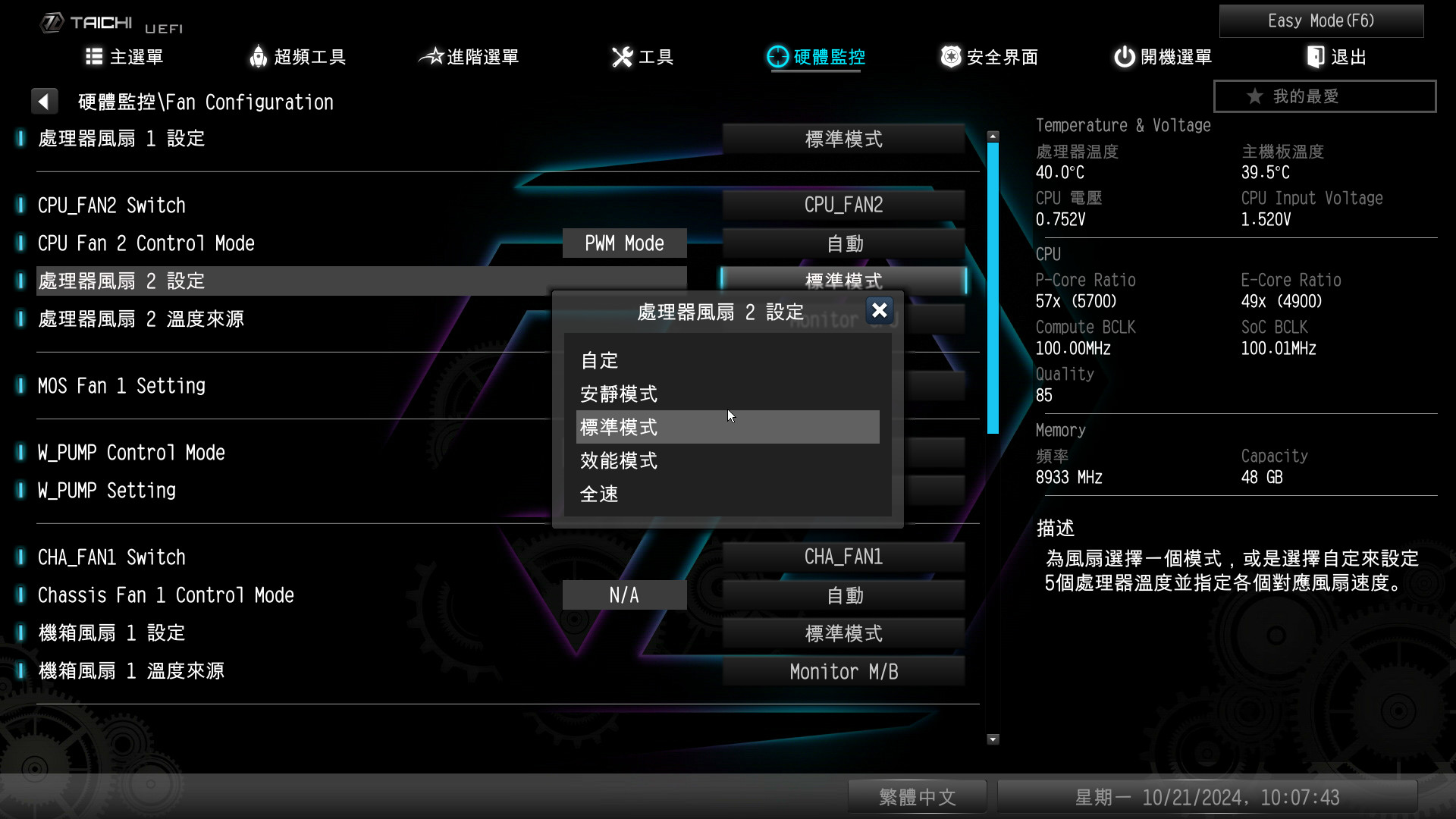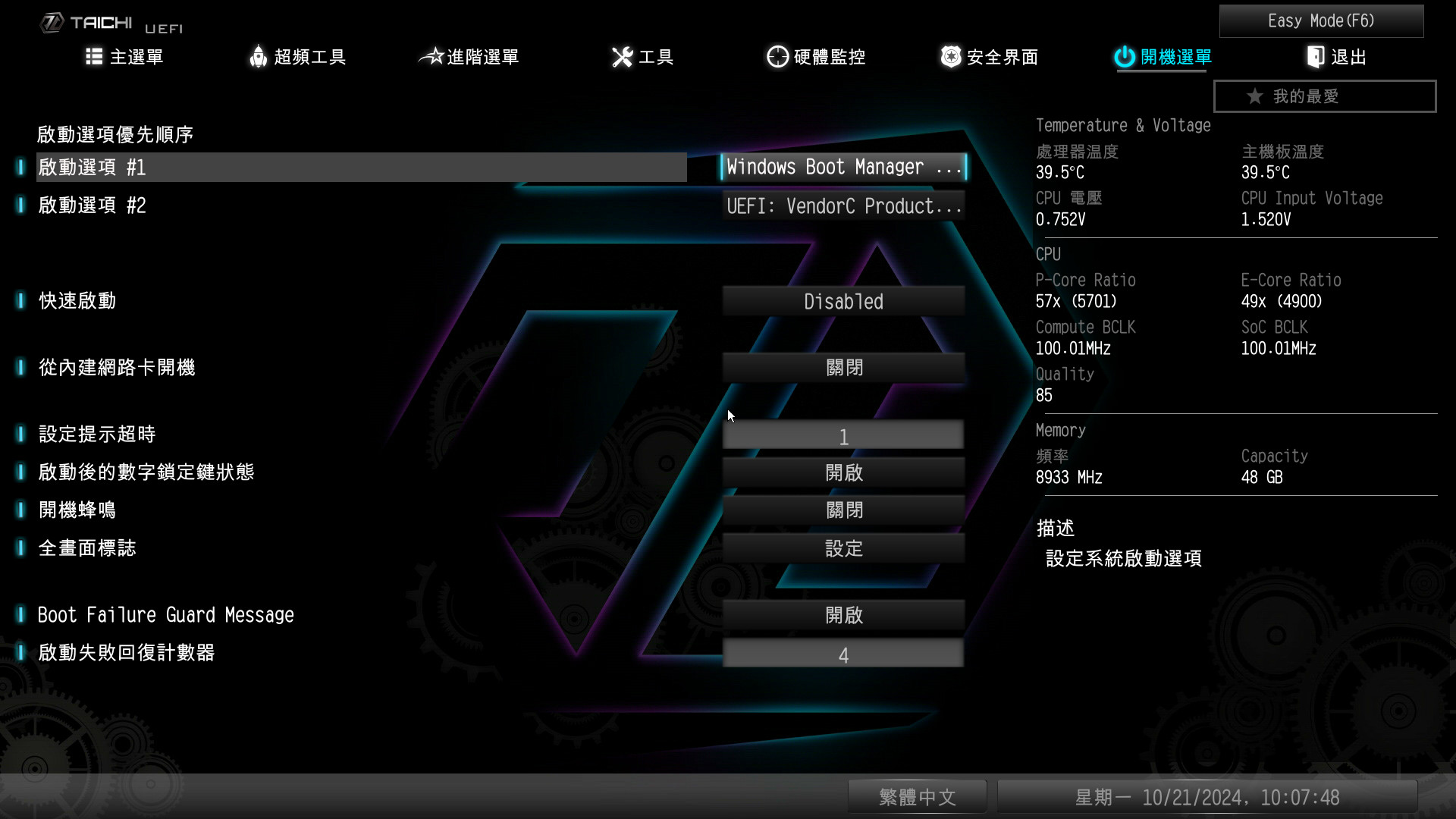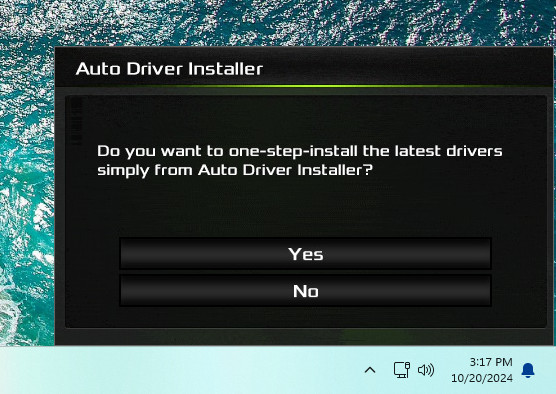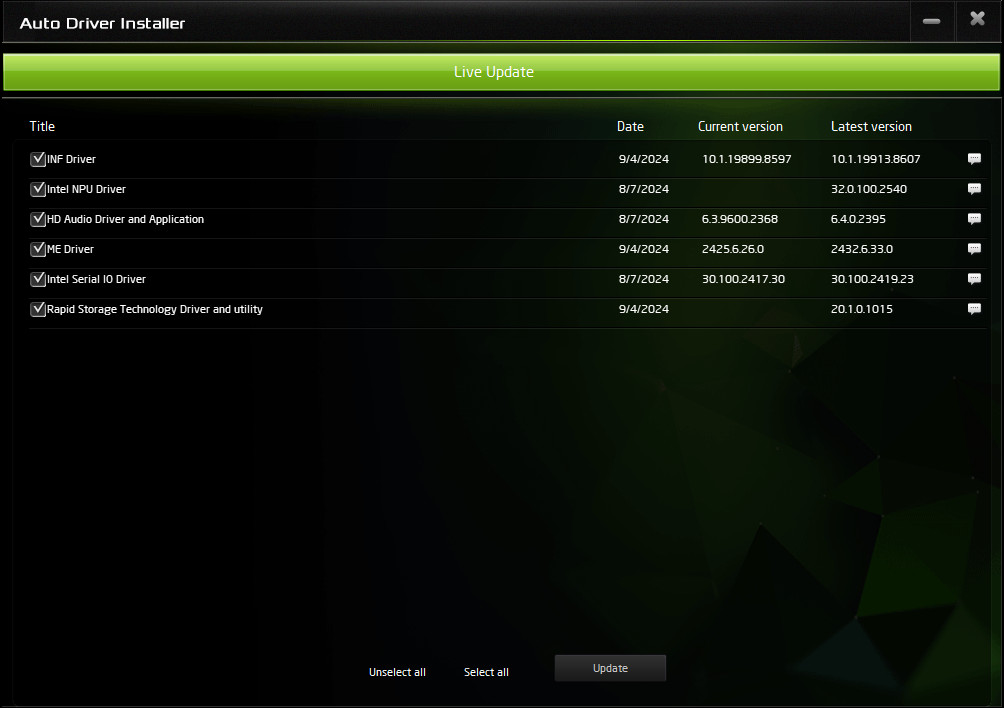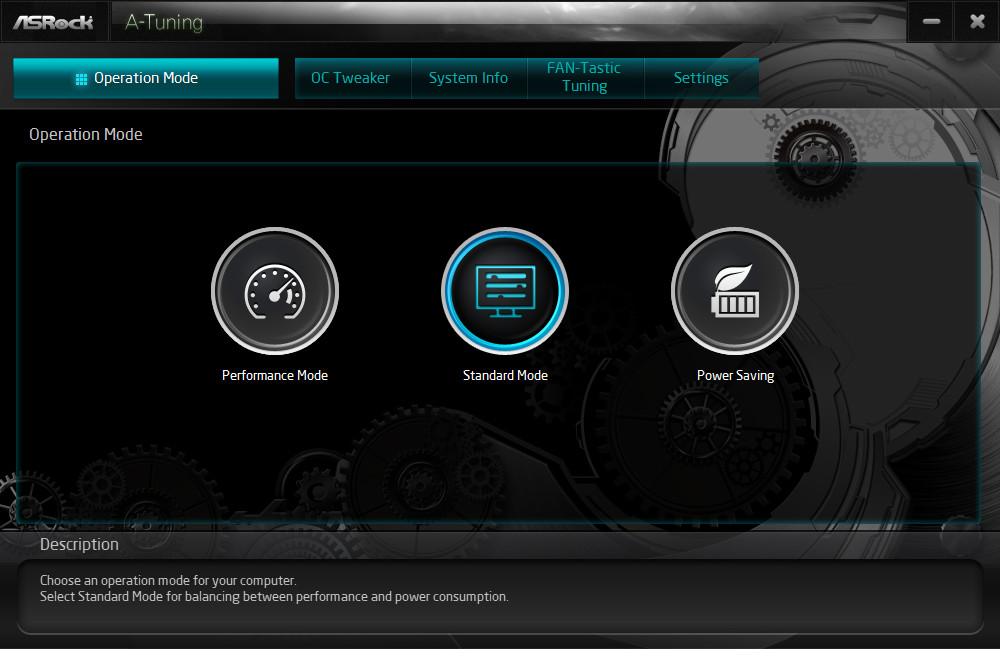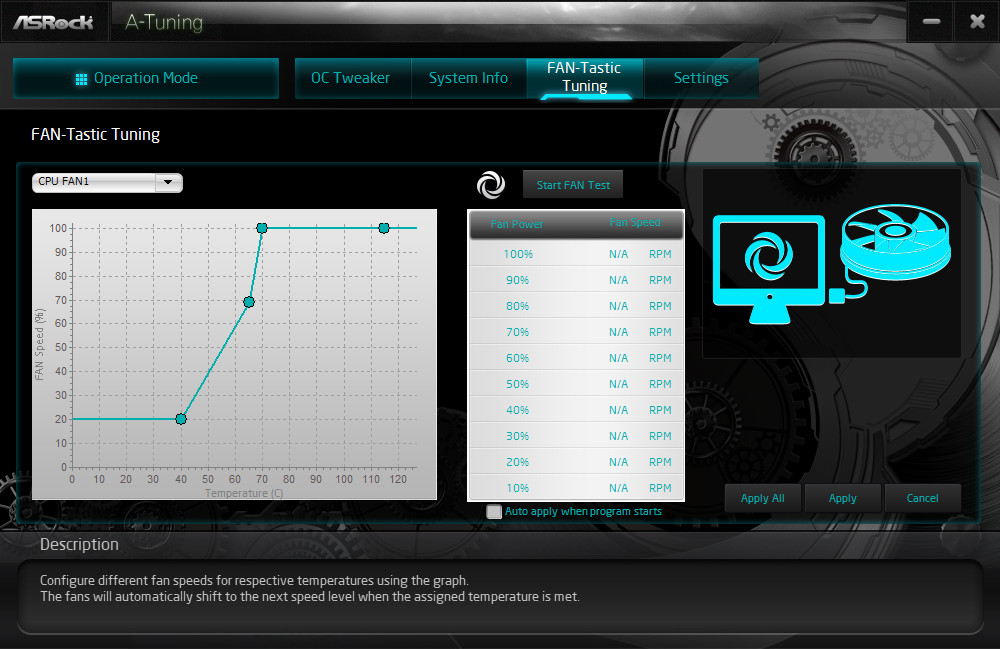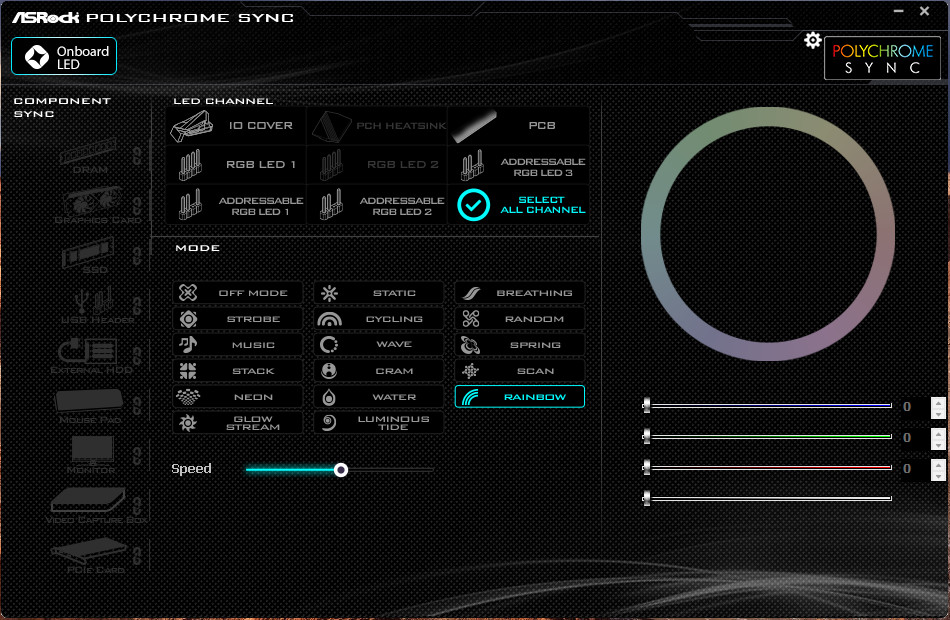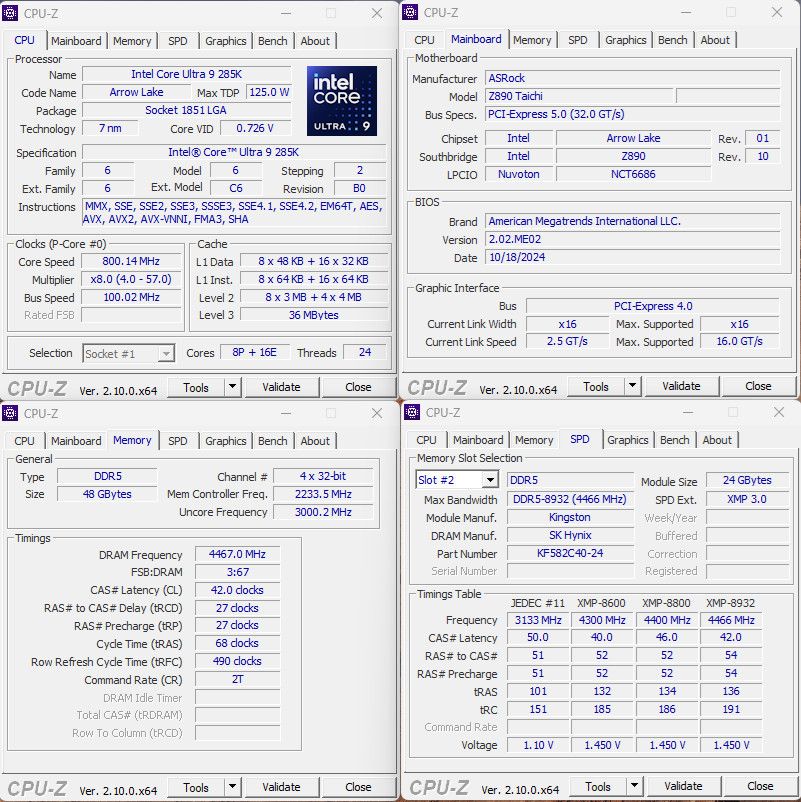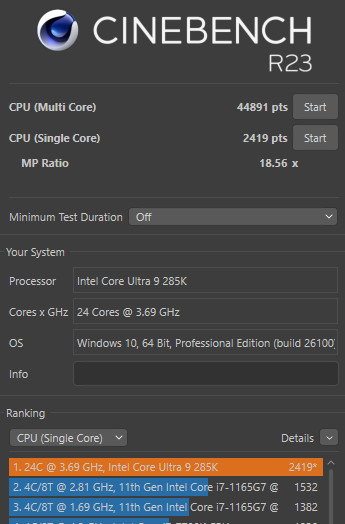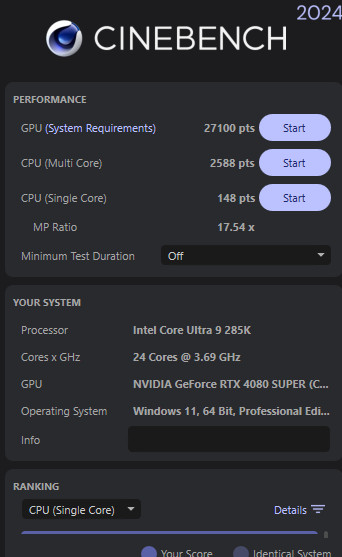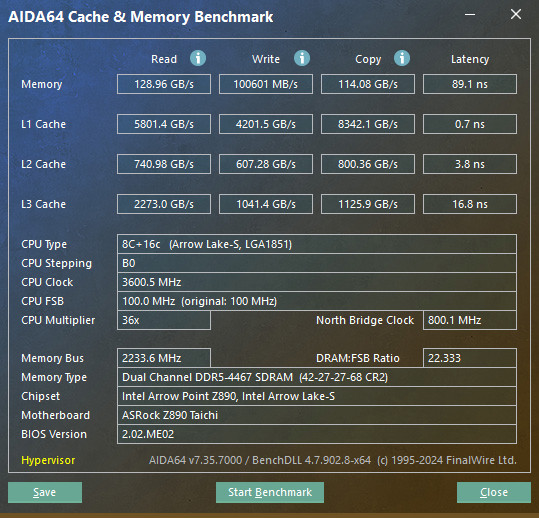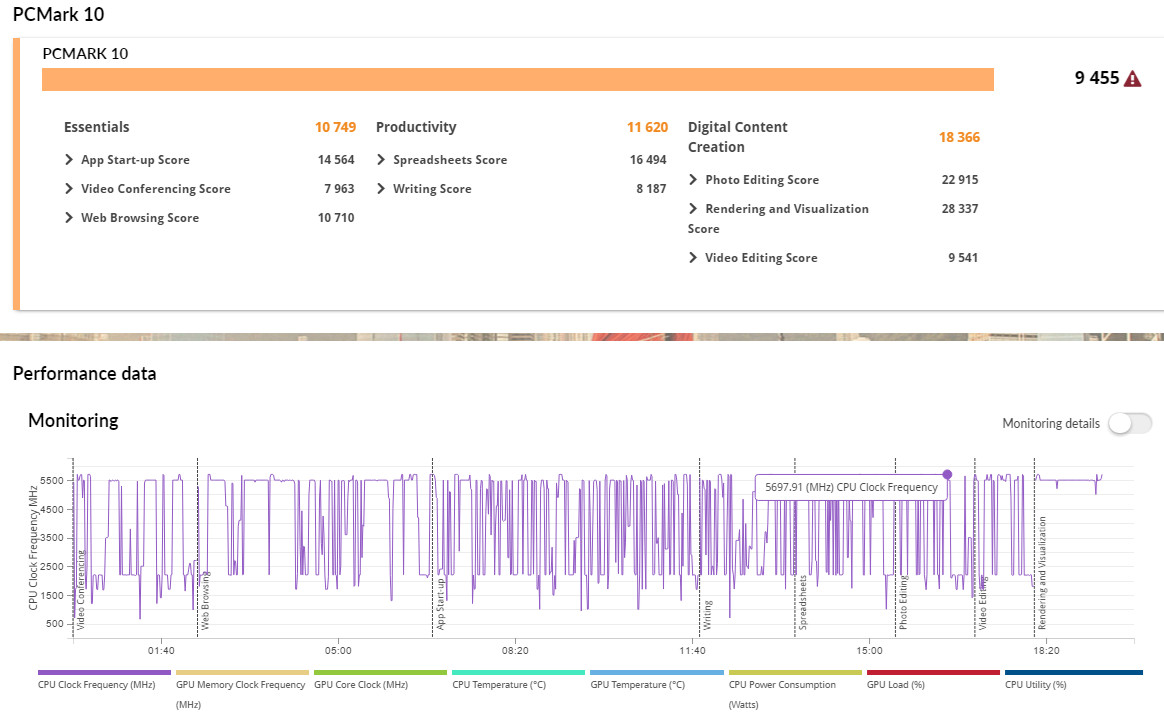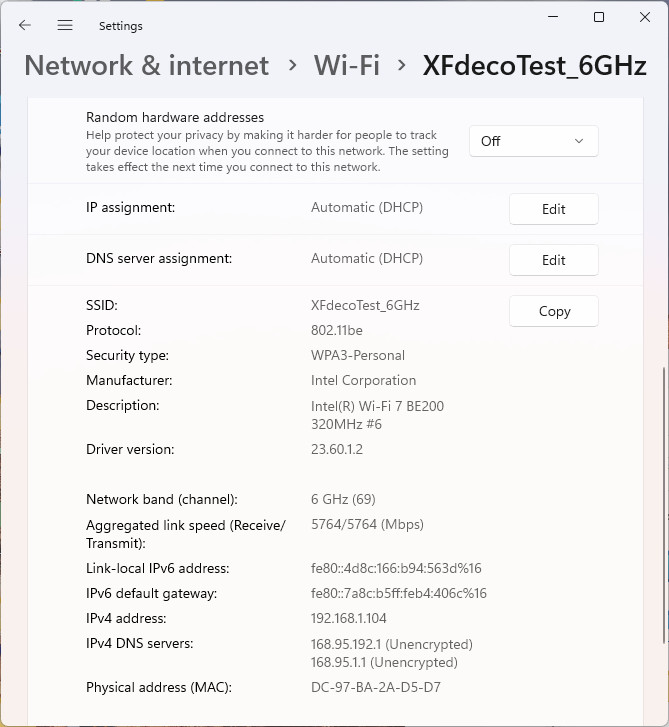9 x M.2 擴充!ASRock Z890 Taichi 開箱測試 / 24 相 110A, TB4 與 PCIe 4M.2 介面卡
最狂的旗艦 ASRock Z890 Taichi 主機板,回歸 ATX 尺寸同樣友善升級,提供 20+1+2 相 110A SPS 供電,記憶體 OC Shield 加持直上 DDR5 CUDIMM 9200MT/s 高速率,再加上板載 6 M.2 的擴充能力與 PCIe 4M.2 介面卡擴充,最高可達 9 個 M.2 的儲存配置,更別提 2.5GbE + 5GbE + Wi-Fi 7 320MHz 的旗艦頂規配置,就是要讓玩家的最新 Intel Core Ultra 200S 桌上型處理器,能夠解放完整效能並獲得當代最齊全的 I/O 功能升級。
規格(紅字是這代更新的規格)
尺寸:ATX (30.5cm x 24.4cm)
處理器支援:Intel Core Ultra 200V
處理器腳位:Intel LGA 1851
CPU 供電相:20+1+2 相 110A Smart Power Stage
晶片組:Intel Z890
BIOS:1 x 256Mb ROM、UEFI AMI
記憶體:4 x DIMM, MAX 256GB, DDR5 9200+(OC)/4800 MHz
顯示輸出:HDMI 2.1、2 x Thunderbolt 4 Type-C(DisplayPort 內顯輸出)
Thunderbolt:2 x Thunderbolt 4 Type-C
擴充插槽:1 x PCIe 5.0 x16、1 x PCIe 4.0 x16(@x4)、支援 PCIe riser
儲存埠:4 x SATA 6Gb/s、Blazing M2_1 CPU PCIe 5.0 x4、Hyper M.2_2 CPU PCIe 4.0 x4、Hyper M2_3 PCIe 4.0 x4、Hyper M2_4 PCIe 4.0 x4、Hyper M2_5 PCIe 4.0 x4、Hyper M2_6 PCIe 4.0 x4
網路:Dragon RTL8125BG 2.5GbE LAN、Realtek RTL8126 5GbE LAN
無線:802.11be 2×2 Wi-Fi 7 模組 320MHz
音訊:Realtek ALC4082 5.1ch、ESS SABRE9219 DAC
USB埠:1 x USB 3.2 Gen 2×2 Type C(前置擴充)、2 x Thunderbolt 4 Type C、4 x USB 3.2 Gen 2、6 x USB 2.0(4 個需擴充)、8 x USB 3.2 Gen 1(4 個需擴充)
RGB:3 x ARGB 4-1pin、1 x RGB 4pin
FAN:2 x 4-pin CPU、4 x 4-pin Chassis/PUMP、1 x 4-pin AIO Pump Fan、1 x 4-pin Water Pump Fan
ASRock Z890 Taichi 開箱 / OC Shield, M.2 免工具, 顯卡 EZ 解, 最狂 9 M.2 擴充
首發的 Intel Core Ultra 285K、265K 與 245K 處理器,採用新一代 P-core + E-core 的混合架構無多執行緒設計,主打「每瓦效能」升級與更容易壓制的核心溫度。需要搭配 LGA 1851 腳位的 Z890 新一代主機板,並相容原有 LGA 1700 系列散熱器扣具。
ASRock Z890 Taichi 主機板回歸 ATX 尺寸,提供 20+1+2 相 110A Smart Power Stage 供電,滿足最高階 Intel Core Ultra 285K 所需的供電與超頻解鎖功耗的能力,搭配 4 DIMM DDR5 記憶體插槽,並在電路板表層透過記憶體 OC Shield 屏蔽訊號干擾,最大支援 256GB 容量與 DDR5 9200+ 超頻能力。
PCIe 插槽提供 PCIe 5.0 x16(PCIe1)與 PCIe 4.0 x16(@x4, PCIe2)擴充,配件中也提供一張 PCIe 4M.2 介面卡擴充,讓玩家擴充更多的 M.2 SSD。儲存方面,SATA 降至 4 組,但換來板載 6 M.2 的超狂配置,首要的 Blazing M2_1 與 Hyper M.2_2 都採用 CPU 通道,前者是 PCIe 5.0 x4 後者是 PCIe 4.0 x4 的規格。
其餘的 Hyper M2_3 / 4 / 5 / 6 等插槽都使用晶片組的 PCIe 4.0 x4 通道;而這邊 PCIe2 與 M2_4 共用通道,因此若安裝配件中的 PCIe 4M.2 介面卡擴充後,這代 Taichi 能提供最多 9 個 M.2 SSD 的擴充能力。
至於網路規格也大升級 2.5GbE + 5GbE 高速雙 LAN 與最新 Wi-Fi 7 320MHz 無線網卡的全速組合;至於 USB 一樣具備 Thunderbolt 4 Type C、USB-C 20Gbps 和總共 21 個可用的 USB 連接埠。

↑ 背面則有主板規格、供電項、6 M.2、Thunderbolt 4 與 記憶體 OC Shield 特色。
新一代 Z890 Taichi 回歸 ATX 尺寸與 X870E Taichi 有著相同的設計風格,豪華的散熱裝甲搭配高反射的鏡面隱藏著太極齒輪的設計,只要主板接上電源點亮 RGB 就能展現這代黑金、奢華的設計感;主板一樣有著半甲金屬背版,替晶片組與 VRM 背面進行散熱。
而且這代 Z890 Taichi 的所有 M.2 散熱片,都採用免螺絲的卡扣設計,讓玩家在安裝 M.2 SSD 時更便利。

↑ 背面一樣有金屬背版,替 VRM、PCH 與背面網路晶片散熱。
主板提供 4 DIMM DDR5 記憶體插槽,並在處理器到插槽間的電路板表層,貼著記憶體 OC Shield 屏蔽訊號干擾層,這層貼紙可是「電池波吸收材」,可有效屏蔽記憶體線路的高頻訊號 EMI 雜訊干擾,確保記憶體能達到更高的超頻性能。
主板右上角還有著開機 / Reset 按鈕、Debug 指示燈,以及前置 USB 3.2 Gen 2×2 Type C、USB 3.2 Gen1、CPU FAN 等針腳。
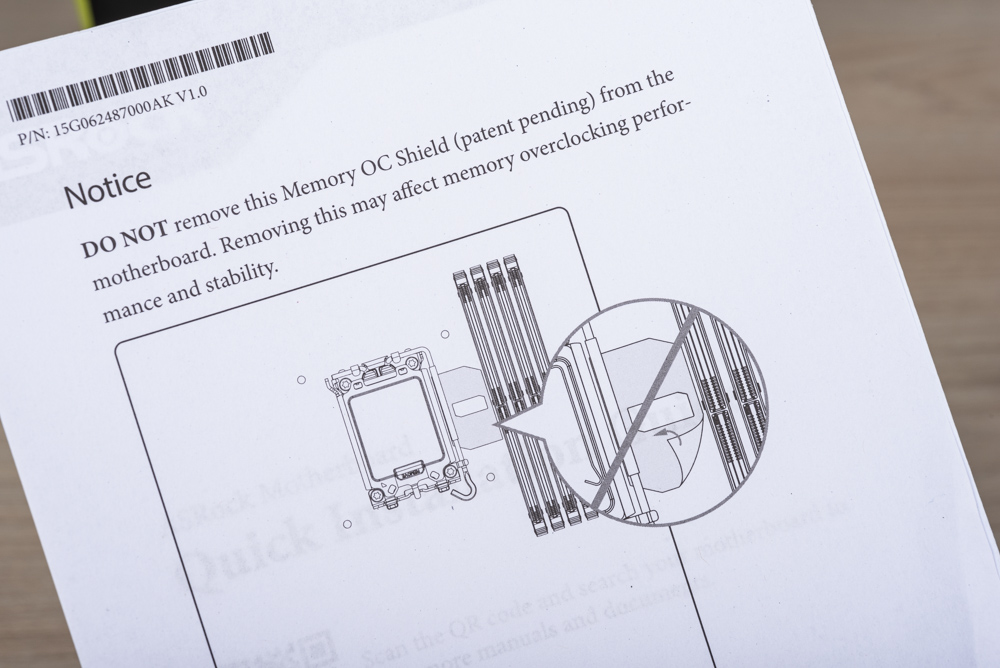
↑ 說明文件中有特別提到,請不要把 OC Shield 撕掉。
主板採用 LGA 1851 腳位支援 Intel Core Ultra 200S 系列處理器,而在插槽周邊則是 20+2+1 相 110A SPS 供電以及大型 VRM 散熱器,散熱器內部採用熱導管連接 L 形鰭片並內建一顆 MOS 散熱風扇,而這組 VRM 散熱器完整覆蓋 I/O 上方並有著相當漂亮的 RGB 燈效;至於 CPU 則使用雙 8-pin 供電。
主板右下角這區傳統的 SATA 連接埠降至 4 個,並還有一個 USB 3.2 Gen1 水平插座。此外這代還小騷包的在散熱片上固定一塊 TAICHI 布標,看來是有想往年清潮流的設計發展。
主機板 PCIe 插槽則是第一根 PCIe 5.0 x16 主要支援單卡 x16,但在 BIOS 中也可切換不同的配置;第二根則是 PCIe 4.0 x16(@x4)插槽,並且支援 PCIe 4M2 介面卡,讓玩家擴充更多的 M.2 SSD。
(PCIe2 插槽與 M.2_4 共用通道)
至於 DIY 友善方便,板子第一根 PCIe 插槽具備 EZ Release 拉桿,只要將拉桿往右拉就可以解鎖插槽的卡扣,讓玩家在拆裝顯卡時更便利。
主板的 M.2_1 與 M.2_2 都採用 CPU 提供的通道,M.2_1 PCIe 5.0 x4、M.2_2 PCIe 4.0 x4;其餘的 M.2_3 / 4 / 5 / 6 全都使用晶片組提供的 PCIe 4.0 x4 通道。而剛提到 M.2_4 與 PCIe2 共用通道,因此只要再安裝配件的 PCIe 4M2 介面卡,就能讓主機板支援到最高 9 M.2 的擴充。
而且 Z890 Taichi 的所有 M.2 散熱片,都採用免螺絲的卡扣設計,搭配導熱膠的基本黏性來固定散熱片,讓玩家在 DIY 安裝 M.2 SSD 時更便利。
主機板採用一體式後 I/O 檔板,並針對內部的 MOS FAN 做散熱開孔,而主板提供 CLR CMOS、BIOS Flashblack 按鈕,以及 Wi-Fi 天線、HDMI、5GbE RJ-45、2.5GbE RJ-45、2 個 Lighting Gaming USB 3.2 Gen 2、4 個 USB 3.2 Gen 1、4 個 USB 3.2 Gen 2、2 個 USB 2.0 與 2 個 Thunderbolt 4 Type C 等連接埠。
ASRock Z890 Taichi 主板用料 / 功頂 20 相 110A, 6 x M.2, TB4, Wi-Fi 7
講解完 ASRock Z890 Taichi 的功能與外觀後,在金屬裝甲下也藏有不少元件與設計上的小細節,這邊就將主機板拆解來跟大家分享。主機板的金屬背板,同時替 VRM、晶片組背面都備有導熱墊,可以提升主機板背面的被動散熱效果。

↑ CPU 供電 20+1+2 相 110A Smart Power Stage。

↑ CPU 核心供電相的 PWM 控制晶片 Renesas RAA229130。

↑ 後 I/O 兩顆 Intel JHL9040R Retimer。這代處理器已經包含 Thunderbolt 功能,因此僅需搭配重定時器與訊號中繼器晶片,支援 40Gbps、DP、USB 20G / 10G 等功能。
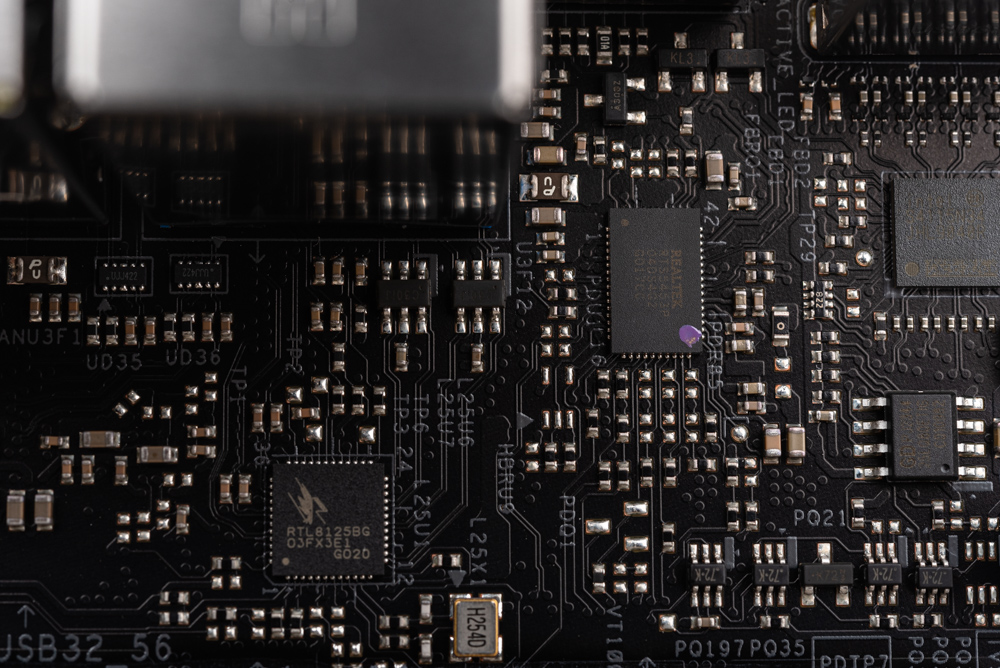
↑ Realtek RTS5453P 用來處理 Type-C 連接埠與 PD 等功能。Dragon RTL8125BG 2.5GbE LAN 網路晶片。

↑ ASMedia ASM3042 USB HUB 與 Intel BE200 Wi-Fi 7 320MHz 無線網卡。

↑ NUVOTON NCT6796D-E 環控晶片主要負責 H/W Monitor 與 MOS_FAN1。

↑ Renesas RC26008 時脈產生器,這代一樣採用各區獨立時脈。

↑ FLASH BACK2 晶片,負責無 CPU 時的 BIOS 更新。

↑ NUVOTON NCT6686D 環控晶片,負責主板 FAN 控制、HW Monitor、T_Sensor、Debug LED。

↑ 主板背面 Realtek RTL8126 5GbE LAN 網路晶片。
ASRock Z890 Taichi 配件 / PCIe 4M.2 擴充卡、ARGB 串接線、熱敏電阻線
主機板配件則相當齊全,包含基本的說明文件、SATA 連接線、Wi-Fi 天線、Taichi 鍵帽、RGB 串接線、溫度偵測線,以及「PCIe 4M.2」擴充卡。
PCIe 4M.2 擴充卡可安裝於主板第二根 PCIe 插槽,採用 PCIe 4.0 x4 介面連接,擴充 4 個 M.2 PCIe 4.0 x1 SSD。適合利用 RAID 磁碟陣列建立一顆大容量的高速 SSD 使用。
ASRock Z890 Taichi BIOS 功能 / Intel Default, ASRock Extreme 模式
BIOS 方面一樣預設套用 Intel Default 模式的功耗 PL1/PL2 與 ICCmax 的設定值,當然玩家也可自行調整為 ASRock Extreme 模式解鎖功耗與電流限制,但一般超頻來說除核心電壓外其他建議設置於自動即可,先穩定使用為佳。
EZ BIOS 頁面會顯示目前主機板型號、BIOS 版本、CPU 資訊,以及 DRAM、風扇、開機順序、儲存裝置等基本需要調整的功能,讓玩家可輕鬆上手 UEFI 的 BIOS 介面。
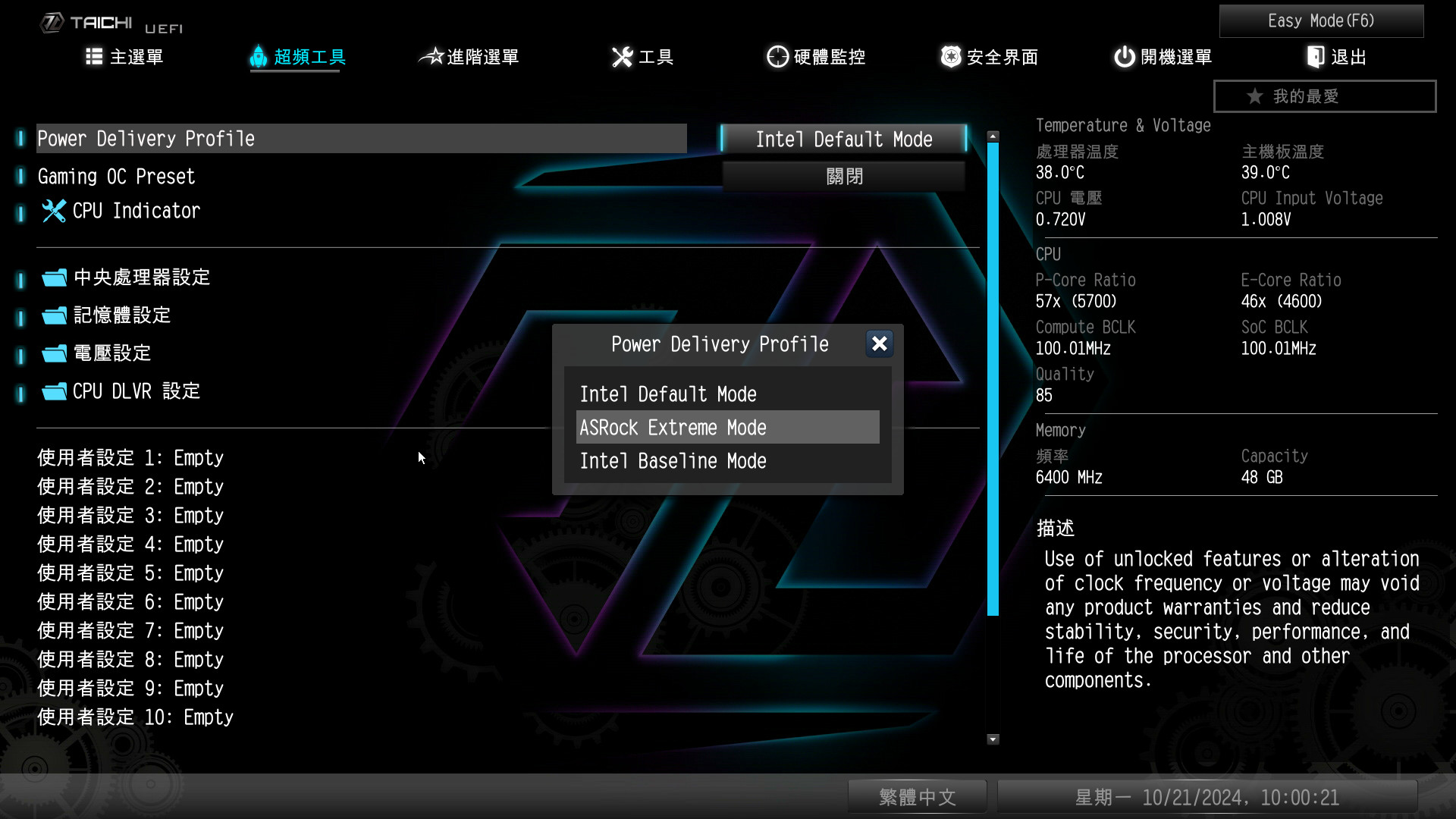
↑ 進階超頻工具就能調整 Intel Default、ASRock Extreme 模式。
CPU Indicator 頁面中可檢查 CPU 體質的評分,依據是以大量 CPU 的 VID 做為資料庫進行百分比篩選,手中測試的 285K 其 P-core Quality 86、E-core Quality 85。至於 ASRock 資料庫是說這代平均要在 88,頂尖的才有 10% 93、1% 98 的評分。
CPU 超頻設定中一樣可調整 P-core、E-core 的每一核心、特定核心與全核心超頻等設定,並且採分別獨立的 SoC / Compute / PCIe BCLK 讓玩家自行調整。套用 ASRock Extreme 模式後,CPU 的功耗限制則自動解除,最大電流上限則是 511。
記憶體超頻方面一樣可套用 XMP 或 EXPO 參數,搭配測試的是 Kingston FURy RENEGADE DDR5 CUDIMM 24GBx2 8933 CL42 1.45V,提供四組 XMP 分別為 8600、8800、8933、8200,而預設時脈則是 6400 起步。
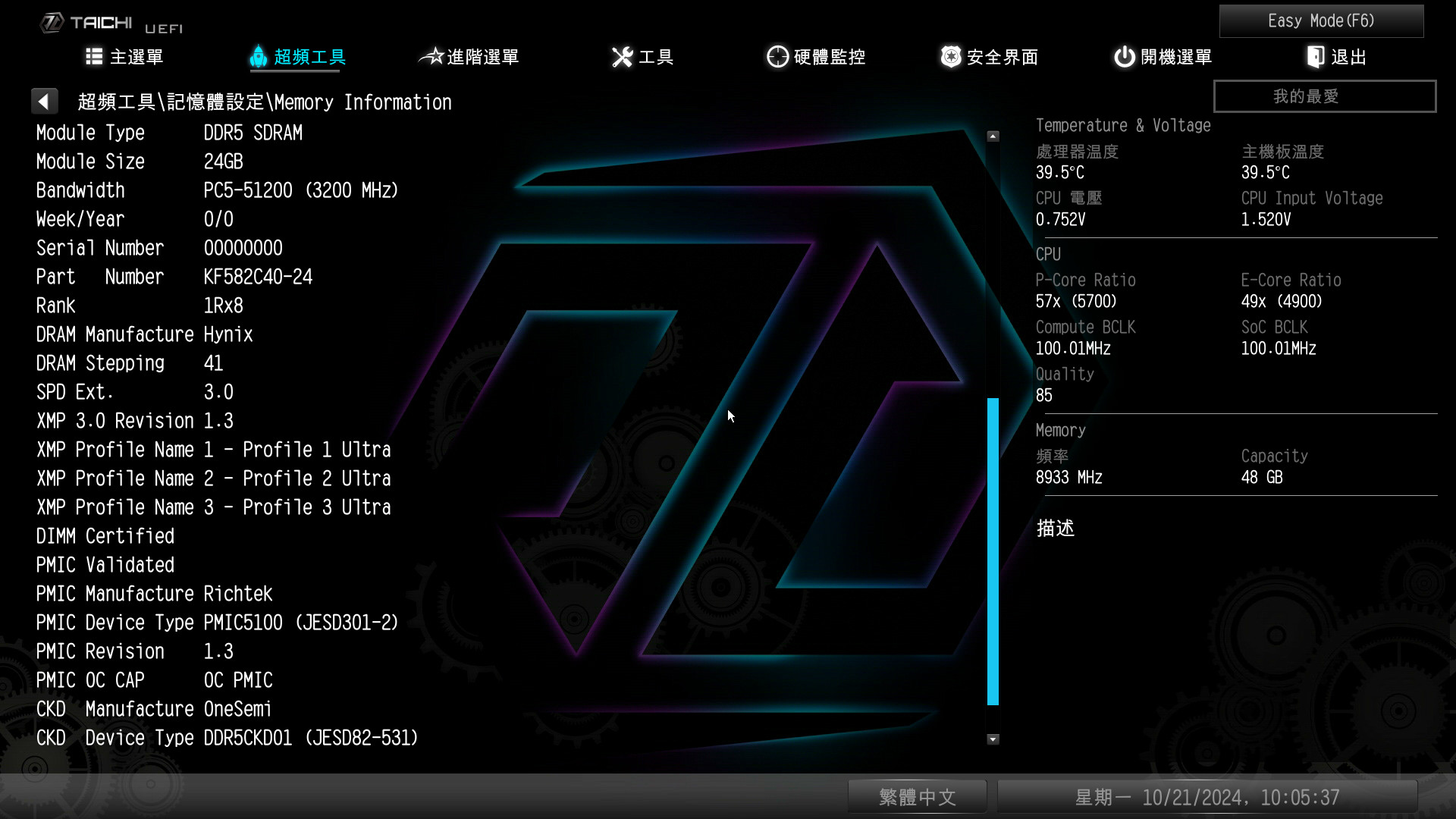
↑ 記憶體採用 Hynix 顆粒、1Rx8、24GB 容量。
進階選單設定中則可找到 CPU 相關的設定功能,像是關閉核心、C States 等;而晶片組設置中則包含顯示輸出、Re-Size BAR、PCIE1 與 PCIE2 連接速度,還有 PCIE1 支援 Bifuracation x16、x8/x8、x8x4x4,以及 PCIE2 也支援 Bifuracation 相容 PCIe 4M.2 介面卡。
Auto Driver 安裝 / PolyChrome RGB / A-Tuning 軟體
軟體方面在系統初次安裝或主板認為是第一次啟動時,都會跳出詢問是否安裝 Auto Driver Installer,按下 Yes 會自動安裝程式並尋找可用的驅動,驅動安裝完畢後就會自行移除工具。當然若一開始按 No 之後就不會在跳出詢問了。
A-Tuning 軟體則提供簡單的效能模式調整、超頻、系統資訊、風扇控制等功能。
燈效方面,PolyChrome Sync 軟體可同步周邊、記憶體與主板的燈效同步,並提供多種燈效讓玩家自行調整。
ASRock Z890 Taichi 主機板效能測試
效能測試方面,則使用常見的幾套 CPU 渲染、電腦效能測試與遊戲效能進行測試。處理器則使用 Intel Core Ultra 285K、Kingston FURY RENEGADE DDR5 CUDIMM 與 NVIDIA GeForce RTX 4080 Super,設定上採用 P-core 3c 57, All 55、E-core All 49、XMP 8933 的設定,除解鎖功耗外主要核心電壓維持主板自動。

↑ 搭配使用 Kingston DDR5 CUDIMM 記憶體。
測試平台
處理器:Intel Core Ultra 285K
主機板:ASRock Z890 Taichi
記憶體:Kingston FURY RENEGADE DDR5 CUDIMM 24GBx2 8933 CL42 1.45V
顯示卡:NVIDIA GeForce RTX 4080 Super
系統碟:SAMSUNG 970 EVO Plus 1TB
散熱器:360mm AIO 水冷散熱器
電源供應器:Seasonic FOCUS GX ATX 3 2024 1000W
作業系統:Windows 11 Pro 24H2
CPU-Z 檢視 Intel Core Ultra 285K 資訊,代號 Arrow Lake 採用 TSMC N3B、N5P、N6 製程與 Intel 1227.1 Foveros 3D 進行封裝的處理器。285K 具備 8P+16E 的 24 核心 24 執行緒,搭配 ASRock Z890 Taichi 主機板、BIOS 2.02.ME02。記憶體則是 DDR5 CUDIMM 24GBx2 8933 CL42 1.45V。
CINEBENCH 2024 新版本全面採用 Cinema 4D 預設的 Redshift 渲染引擎開發,並包含 GPU、CPU 的完整測試並支援跨平台的性能比較,這也帶給 CPU 更強悍的渲染測試;而 CINEBENCH R23 成績一併附上方便玩家對比參考。
Core Ultra 285K 在 2024 版本獲得 CPU nT 2588 pts、1T 146 pts 的性能;R23 版本 CPU nT 44891 pts、1T 2419pts 的成績。超頻後多核心效能約提升 6%。
AIDA64 記憶體與快取測試,記憶體使用 FURY RENEGADE DDR5 CUDIMM 24GBx2 8933 CL42 1.45V,搭配 Z890 Taichi 主機板,記憶體讀取 128960 MB/s、寫入 100601 MB/s、複製 114080 MB/s、延遲 89.1 ns 的表現。
電腦整體性能測試,則以 PCMark 10 來進行,可分別針對 Essentials 基本電腦工作,如 App 啟動速度、視訊會議、網頁瀏覽性能進行評分,而 Productivity 生產力測試,則以試算表與文書工作為測試項目,至於 Digital Content Creation 影像內容創作上,則是以相片 / 影片編輯和渲染與可視化進行測。
Core Ultra 285K 獲得了 9455 分,電腦基準性能 Essentials 有著 10749 分,生產力則有 11620 分,在更需要 CPU 運算的數位內容創造獲得 18366 分的高成績;記錄的資料顯示測試時 CPU 時脈最高達到 5.7GHz。
無線網路方面 Z890 Taichi 採用 Intel BE200 Wi-Fi 7 320MHz 無線網路晶片,通過實際連上 Wi-Fi 7 無線網路 6GHz 頻段,最高理論傳輸值為 5764 Mbps。
總結
ASRock Z890 Taichi 回歸 ATX 尺寸後整體規格大升級,處理器 20+1+2 相 110A SPS 供電,滿足 Core Ultra 285K 的超頻需求,更藉由記憶體 OC Shield 屏蔽訊號干擾,輕鬆上至 DDR5 CUDIMM 9000MT/s 的超高時脈。
主板擴充雖說只有一根 PCIe 5.0 x16 擴充顯卡與一根 PCIe 4.0 x16(@x4)插槽,但有著 4 SATA 與板載 6 M.2 擴充,主力提供 1 個 M.2 PCIe 5.0 x4 與 5 個 M.2 PCIe 4.0 x4 SSD 的擴充。此外,搭配 PCIe 4M.2 介面卡,透過 PCIe 4.0 x4 插槽擴充 4 根 PCIe 4.0 x1 SSD,達到最高 9 M.2 的超狂配置。
當然 DIY 友善也不落人後,板子所有 M.2 散熱片採用無工具快拆安裝,搭配 M.2 SSD 固定扣具,讓玩家在 DIY 組裝時更輕鬆;而且 PCIe EZ Release 拉桿,讓玩家在拆裝顯卡時更順手。至於餘下的規格也是旗艦滿規 5GbE + 2.5GbE 與滿速 Wi-Fi 7 320MHz 無線網路;並內建 Thunderbolt 4 Type-C 提供玩家高速 40Gbps 外接傳輸,新一代規格全部給好給滿。
不過比較有趣的事 Z890 Taichi、Z890 Taichi Lite 與 Z890 Nova WiFi,這三張主板規格基本一樣,但是 Z890 Taichi 有著帥氣的 RGB 裝甲台灣售價 $17990 元的旗艦王,而便宜一千的 Z890 Taichi Lite 則是省去華麗的裝甲給予基本的散熱器,台灣售價為 $16990 元。
至於同規以下犯上的 Z890 Nova WiFi 更是超值 $14590 元的價格,讓 Taichi 大哥看的五味雜陳。
★購買連結:https://www.coolpc.com.tw/tmp/1739502567236745.htm